この iPhone の隠れた機能は、すばやくメモを取る最も簡単な方法です

テキスト、リンク、写真をすばやく簡単に保存したい場合に、iPhone でクイックメモを作成する方法を学びましょう。
奇妙なことに、iPhone でクラッシュ検出を有効または無効にする方法の両方を知りたいと思うでしょう。通常、iPhone の機能をオンにする方法とオフにする方法のどちらかを紹介します。これは、多くの場合、どちらかのほうがメリットが大きいためです。
ただし、クラッシュ検出の場合は少し難しくなるため、この機能を調整する方法を知っておく必要があります。
iPhone で衝突検出を有効にする方法を学びましょう。その名前が示すように、何らかの形で自動車事故に遭ったことを検出できるからです。iPhone は当局に警告し、必要な支援を得ることができ、命を救う可能性があります。このような安全機能のおかげで、iPhone は最高の携帯電話のひとつになります。
ただし、現在の形式では、この機能は少し不安定であることが判明しており、エクストリーム スポーツ中に人々が転倒した場合に当局に通報するため、クラッシュ検出を無効にする方法を学習することをお勧めします (電話で緊急サービスにダイヤルするまでのカウントダウンが聞き取りにくい状況がよくあります) 。これらすべてのことは、スキー旅行に行く予定がある場合、熱心なスケートボーダーである場合、または遊園地のバンパーカーに乗る予定がある場合には、衝突検出をオフにする価値があることを意味します。ただし、クラッシュ検出をオンにする方法をよく知っている場合は、後で再度有効にすることをお勧めします。
ありがたいことに、iPhone でクラッシュ検出を有効にする手順と無効にする手順はほぼ同じであり、以下で両方について説明します。
注:クラッシュ検出は現在、Pro および Pro Max を含む iPhone 14 モデルでのみ利用可能です。
iPhoneでクラッシュ検出を有効/無効にする方法
1. 設定アプリを開き、緊急 SOS をタップします。
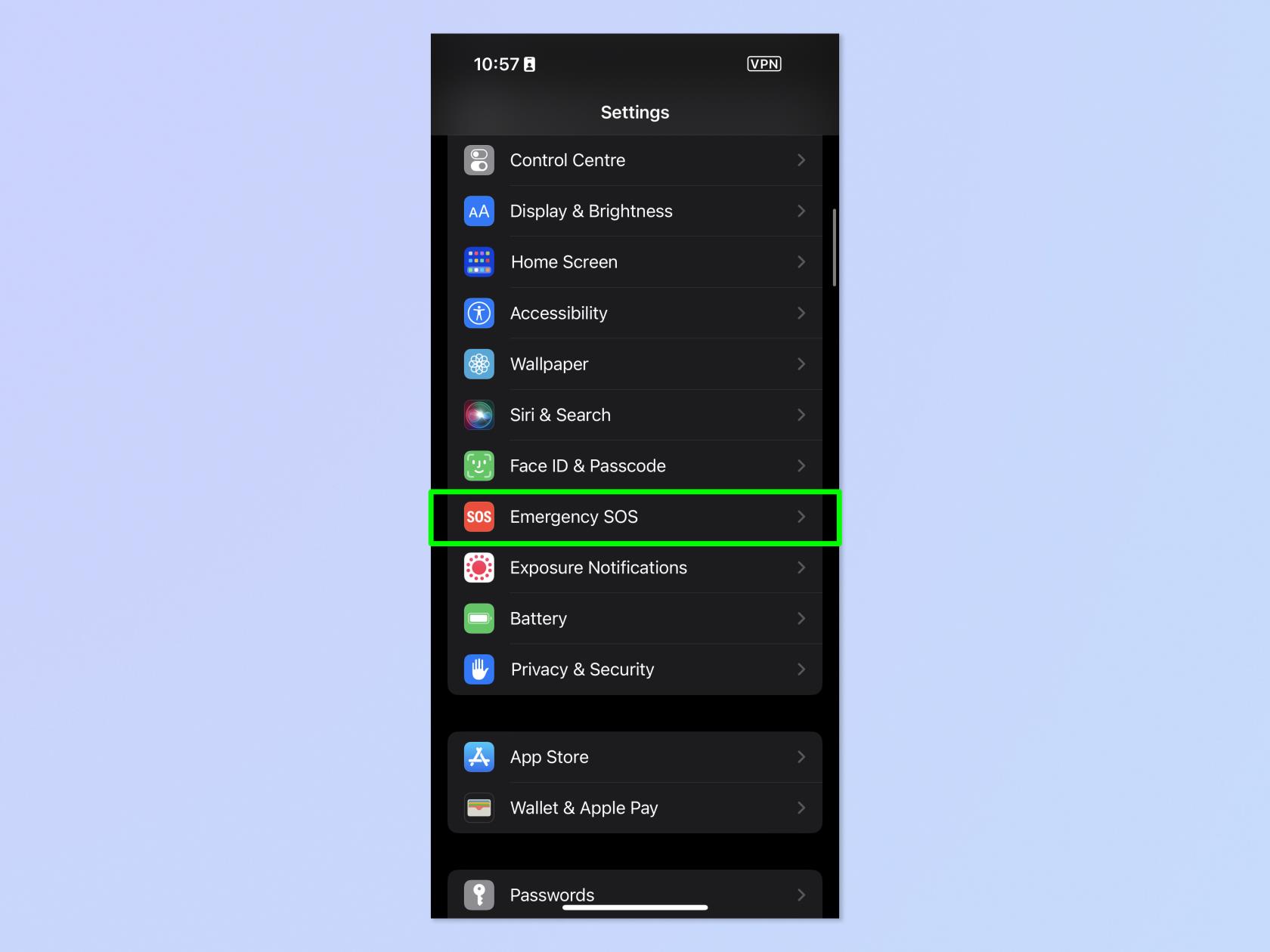
(画像クレジット:Future)
2.希望に応じて、「重大な衝突後の通話」のオンとオフを切り替えます。
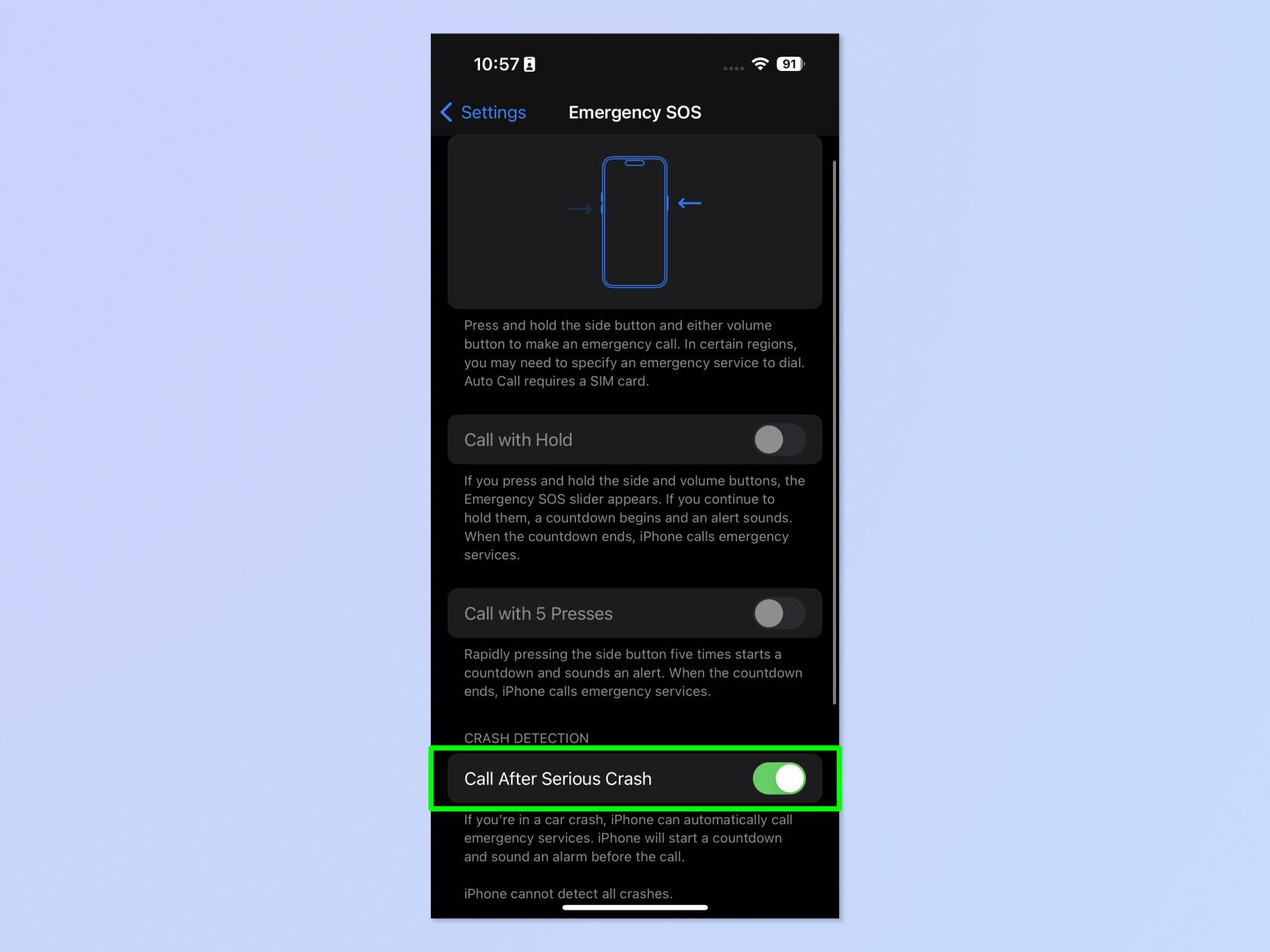
(画像クレジット:Future)
3.オフにする場合は、確認ポップアップで「オフにする」をタップします。
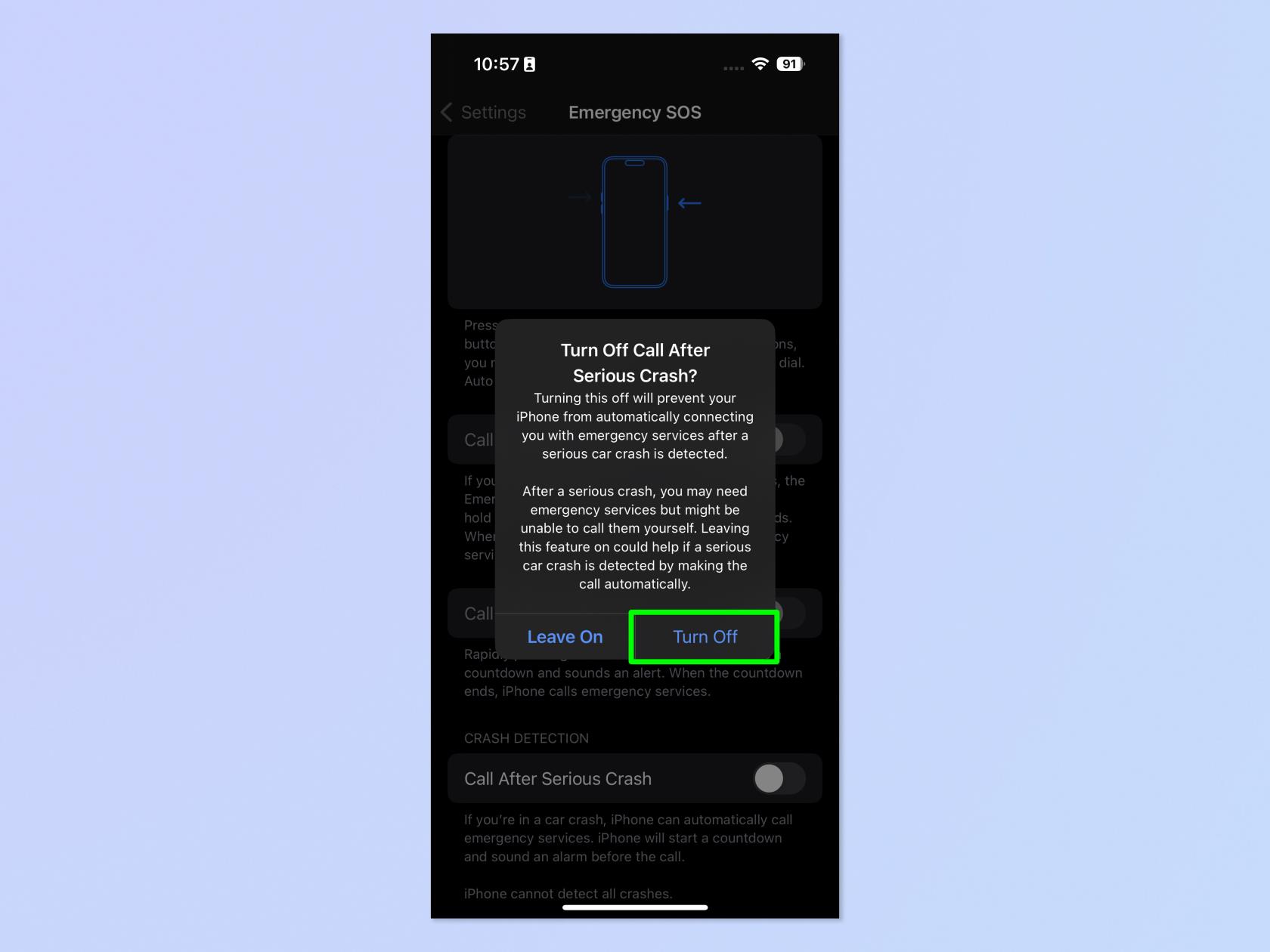
(画像クレジット:Future)
それだけです。とてもシンプルですよね?ただし、スキー場に行く前に衝突検知を必ず無効にしておけば、救急サービスの時間を無駄にせずに済む可能性があります。
iPhone ガイドをさらに読みたい場合は、さまざまなハウツーをご用意しています。iPhone でスクリーンショットを撮る方法やiPhone で画面を録画する方法などの基本的なチュートリアルに加え、新しいデバイスを手に入れたばかりの場合にiPhone から iPhone にデータを転送する方法に関するガイドもあります。
また、パワー ユーザー向けに、 iPhone の RAM をクリアする方法やiPhone をハード リセットする方法など、より高度なチュートリアルも用意しています。どちらも、動作が遅い iPhone を高速化するのに役立ちます。オンライン体験を台無しにする広告にうんざりしている場合は、 Safari でポップアップをブロックする方法とiPhone で広告をブロックする方法をご紹介します。
iPhoneを水に落としてしまいましたか?iPhone から水を排出する方法も紹介します。Live Photos を大量に入手しましたか? iPhone で Live Photos をビデオに変換する方法を説明します。TikTokに時間を費やしすぎていませんか? スクリーンタイムを使用して iPhone アプリに時間制限を設定する方法を学びます。ポッドキャストを聴きながら居眠りを続けますか? iPhone の内蔵スリープ タイマーを有効にする方法について説明します。
次に、iPhone のコントロール センターをカスタマイズする方法を学習して、必要な機能をすぐに利用できるようにします。
テキスト、リンク、写真をすばやく簡単に保存したい場合に、iPhone でクイックメモを作成する方法を学びましょう。
焦っている場合は、macOS ベータ アップデートを有効にする方法を学ぶことで、確実に Mac オペレーティング システムの最新バージョンを最初に入手できます。
Samsung 製携帯電話でランドスケープ常時表示モードを有効にするのにそれほど時間はかかりません。これにより、iOS 17 スタンバイ スタイルのインターフェイスが得られます。
この夏に休暇や旅行に行く場合は、これらの機能を使用する必要があります
この電子レンジ時間変換ショートカットを使用すれば、もう食中毒になることはありません。
iOS 17 で Safari プロファイルを設定すると、タブやお気に入りのページをより簡単に並べ替えることができるため、設定する価値は十分にあります。このガイドではその方法を説明します。
あなたがアクティブであることを他の人に知られるという考えをあまり好まない場合に、WhatsApp で自分のオンライン ステータスを非表示にする方法を紹介します。
iPhone を iOS 16 にアップデートして、最新かつ最高の機能をすべて活用しながら、iPhone の安全性と最適化を可能な限り確保する方法を学びます。
iPhone には、画像から光学歪みを除去できるレンズ補正が組み込まれています。このようにしてオンにします。
これは、iOS 17 で導入された iPhone のカメラ レベルを有効にする方法です。








